En modifikasjon av vertsfilen vil være tilstrekkelig for de fleste brukere
- Budskapet påvirker PhotoShop, Lightroom og andre Adobe-brukere.
- Samtidig som redigere vertsfilen er en garantert løsning for de fleste brukere, anbefaler vi å starte med løsningene beskrevet nedenfor.

XINSTALLER VED Å KLIKKE LAST NED FILEN
- Last ned DriverFix (verifisert nedlastingsfil).
- Klikk Start søk for å finne alle problematiske drivere.
- Klikk Oppdater drivere for å få nye versjoner og unngå systemfeil.
- DriverFix er lastet ned av 0 lesere denne måneden.
Noen av våre lesere som bruker PhotoShop, Lightroom og andre Adobe-produkter klager over at de får feilen Beklager, denne Adobe-appen er ikke tilgjengelig.
Denne feilmeldingen kommer til tross for at apper har fungert perfekt i flere måneder. Så vi ser på det i denne veiledningen og tilbyr praktiske løsninger.
Hva får jeg varselet Beklager, denne Adobe-appen er ikke tilgjengelig?
- Dårlig internettforbindelse – Hvis koblet til en dårlig eller ustabilt internett kilde, kan du forvente tilfeldige feil når du bruker Adobe-produkter.
- Adobe-programvaren er ikke oppdatert – Adobe gir ut jevnlige oppdateringer for programvaren, som ofte inkluderer feilrettinger og sikkerhetsoppdateringer. Så hvis du bruker en utdatert kopi, kan du forvente feilen.
- Adobe-programvaren er ikke aktivert – Adobe-programvare må være aktivert for å bruke det, og bruk av en uaktivert gir ofte en feilmelding.
- Kompatible problemer – Noen av våre lesere som opplever feilmeldingen har tilskrevet den kompatibilitetsproblemer mellom produktet og deres operativsystemer.
Hvordan fikser jeg Beklager, denne Adobe-appen er ikke tilgjengelig?
Før du går videre til løsningene vi tilbyr, prøv disse løsningene:
- Sørg for at du er koblet til et godt internett. Det kan hende du trenger en kablet tilkobling eller å bytte Internett-leverandør.
- Start datamaskinen på nytt siden den kan være i stand til å løse enkle feil som kan utløse feilen.
- Avinstaller Adobe-appen og installer på nytt med en ny nedlastet kopi.
- Noen Adobe-apper er laget for spesifikke operativsystemer, så du bør bekrefte at du har riktig app for operativsystemet ditt.
Men hvis forhåndsløsningene ikke fungerer, fortsett til løsningen nedenfor.
1. Rediger vertsfilen
- Lukk alle kjørende Adobe-programmer.
- trykk Windows + E å åpne Filutforsker.
- Klikk på Utsikt meny, velg Forestilling, og kryss av Skjulte gjenstander.
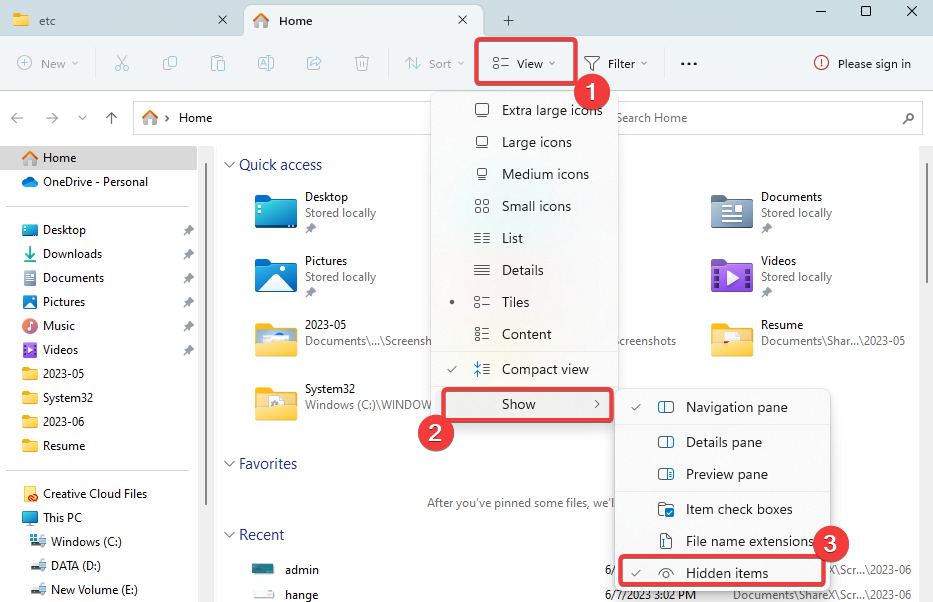
- Naviger nå til stien nedenfor:
C:\Windows\System32\drivers\etc - Dobbeltklikk Vert, og velg Notisblokk alternativ.
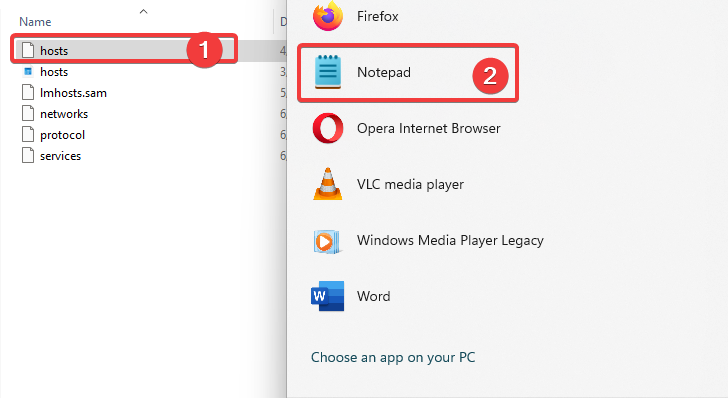
- Legg til skriptet nedenfor i filen og lagre det:
# BLOKKER ADOBE#
127.0.0.1 ic.adobe.io
127.0.0.1 52.6.155.20
127.0.0.1 52.10.49.85
127.0.0.1 23.22.30.141
127.0.0.1 34.215.42.13
127.0.0.1 52.84.156.37
127.0.0.1 65.8.207.109
127.0.0.1 3.220.11.113
127.0.0.1 3.221.72.231
127.0.0.1 3.216.32.253
127.0.0.1 3.208.248.199
127.0.0.1 3.219.243.226
127.0.0.1 13.227.103.57
127.0.0.1 34.192.151.90
127.0.0.1 34.237.241.83
127.0.0.1 44.240.189.42
127.0.0.1 52.20.222.155
127.0.0.1 52.208.86.132
127.0.0.1 54.208.86.132
127.0.0.1 63.140.38.120
127.0.0.1 63.140.38.160
127.0.0.1 63.140.38.169
127.0.0.1 63.140.38.219
127.0.0.1 wip.adobe.com
127.0.0.1 adobeereg.com
127.0.0.1 18.228.243.121
127.0.0.1 18.230.164.221
127.0.0.1 54.156.135.114
127.0.0.1 54.221.228.134
127.0.0.1 54.224.241.105
127.0.0.1 100.24.211.130
127.0.0.1 162.247.242.20
127.0.0.1 wip1.adobe.com
127.0.0.1 wip2.adobe.com
127.0.0.1 wip3.adobe.com
127.0.0.1 wip4.adobe.com
127.0.0.1 3dns.adobe.com
127.0.0.1 ereg.adobe.com
127.0.0.1 199.232.114.137
127.0.0.1 bam.nr-data.net
127.0.0.1 practivate.adobe
127.0.0.1 ood.opsource.net
127.0.0.1 crl.verisign.net
127.0.0.1 3dns-1.adobe.com
127.0.0.1 3dns-2.adobe.com
127.0.0.1 3dns-3.adobe.com
127.0.0.1 3dns-4.adobe.com
127.0.0.1 hl2rcv.adobe.com
127.0.0.1 genuine.adobe.com
127.0.0.1 www.adobeereg.com
127.0.0.1 www.wip.adobe.com
127.0.0.1 www.wip1.adobe.com
127.0.0.1 www.wip2.adobe.com
127.0.0.1 www.wip3.adobe.com
127.0.0.1 www.wip4.adobe.com
127.0.0.1 ereg.wip.adobe.com
127.0.0.1 ereg.wip.adobe.com
127.0.0.1 activate.adobe.com
127.0.0.1 adobe-dns.adobe.com
127.0.0.1 ereg.wip1.adobe.com
127.0.0.1 ereg.wip2.adobe.com
127.0.0.1 ereg.wip3.adobe.com
127.0.0.1 ereg.wip4.adobe.com
127.0.0.1 ereg.wip1.adobe.com
127.0.0.1 ereg.wip2.adobe.com
127.0.0.1 ereg.wip3.adobe.com
127.0.0.1 ereg.wip4.adobe.com
127.0.0.1 cc-api-data.adobe.io
127.0.0.1 practivate.adobe.ntp
127.0.0.1 practivate.adobe.ipp
127.0.0.1 practivate.adobe.com
127.0.0.1 adobe-dns-1.adobe.com
127.0.0.1 adobe-dns-2.adobe.com
127.0.0.1 adobe-dns-3.adobe.com
127.0.0.1 adobe-dns-4.adobe.com
127.0.0.1 lm.licenses.adobe.com
127.0.0.1 hlrcv.stage.adobe.com
127.0.0.1 prod.adobegenuine.com
127.0.0.1 practivate.adobe.newoa
127.0.0.1 activate.wip.adobe.com
127.0.0.1 activate-sea.adobe.com
127.0.0.1 uds.licenses.adobe.com
127.0.0.1 k.sni.global.fastly.net
127.0.0.1 activate-sjc0.adobe.com
127.0.0.1 activate.wip1.adobe.com
127.0.0.1 activate.wip2.adobe.com
127.0.0.1 activate.wip3.adobe.com
127.0.0.1 activate.wip4.adobe.com
127.0.0.1 na1r.services.adobe.com
127.0.0.1 lmlicenses.wip4.adobe.com
127.0.0.1 na2m-pr.licenses.adobe.com
127.0.0.1 wwis-dubc1-vip60.adobe.com
127.0.0.1 workflow-ui-prod.licensingstack.com
0.0.0.0 2ftem87osk.adobe.io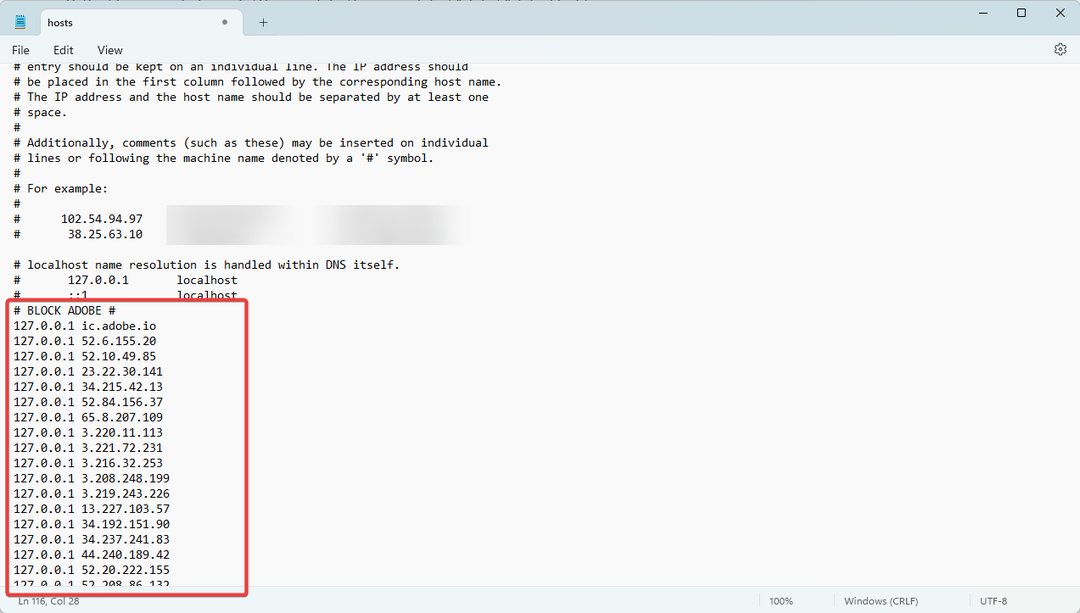
- Bekreft om du fortsatt får feilmeldingen Beklager, denne Adobe-appen er ikke tilgjengelig.
- Fix: Generativt fyll vises ikke/fungerer i Photoshop
- Går Adobe After Effects sakte? 5 måter å få fart på
- Adobe-appen din er ikke ekte: 3 måter å fjerne denne popupen på
- Adobe Media Encoder fungerer ikke: Slik tilbakestiller du den
- Dette dokumentet kan inneholde usikkert innhold: 3 måter å fikse det på
Samtidig som redigere vertsfilen er en garantert løsning for de fleste brukere, anbefaler vi å starte med løsningene, som kan løse problemet uten å endre systemvertsfilen. Hvis feilen vedvarer, kan du kontakte Adobe kundeservice.
Gi oss beskjed i kommentarfeltet hvis du har andre rettelser. Våre lesere vil gjerne høre fra deg.
Har du fortsatt problemer? Løs dem med dette verktøyet:
SPONSERT
Noen driverrelaterte problemer kan løses raskere ved å bruke et dedikert verktøy. Hvis du fortsatt har problemer med driverne, er det bare å laste ned DriverFix og få den i gang med noen få klikk. Etter det, la det ta over og fikse alle feilene dine på kort tid!
![Last ned oppdateringer fra Adobe Patch Tuesday [februar 2020]](/f/4447ff8a2015bcc96827d33b6d8e04c4.jpg?width=300&height=460)

